U bent hier:
U bekijkt een pagina die niet langer door SeniorWeb wordt bijgewerkt. Mogelijk is de informatie verouderd of niet meer van toepassing.
Gearchiveerd op .
Instellingen zoeken in Windows 10
Artikel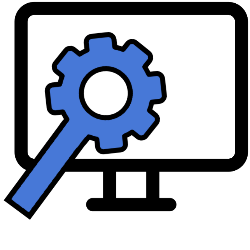
Op zoek naar een bepaalde instelling van Windows, maar lijkt die onvindbaar? Verfijn de zoektocht via het Vergrootglas in de Taakbalk.
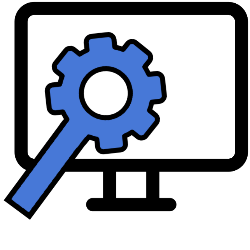

Zoeken via het Vergrootglas
Zoeken binnen Windows gaat het handigst door te klikken op het Vergrootglas in de Taakbalk. Een rechthoekig venster opent met onderin een zoekbalk. In de rechthoek staan allerlei suggesties. Bijvoorbeeld voor populaire apps en bestanden die u de laatste tijd hebt gebruikt. Typ een woord in en er worden gelijk allemaal suggesties getoond. Zo verschijnen er bij 'muis' bestanden met het woord muis erin en Windows-onderdelen die met de muis te maken hebben. Maar vaak worden er veel resultaten weergegeven. Dat maakt het er niet overzichtelijker op.
Alleen de Instellingen doorzoeken
Zoekt u specifiek een onderdeel van de Instellingen? Dan kunt u ervoor zorgen dat (eenmalig) alleen de resultaten die uit de Instellingen komen in beeld verschijnen. Doe dit zo:
- Klik in de Taakbalk op het Vergrootglas.
- Klik boven in het zoekvenster op Meer.
- Een menu opent met daarin onderdelen waarbinnen u specifiek wilt zoeken. Handig als u al weet waar het gezochte bestand ongeveer staat binnen Windows. Klik op Instellingen.
- Typ nu onder in het venster uw zoekterm.
- Verschijnt het gezochte onderdeel in de suggesties? Klik erop om er direct naartoe te gaan.
De volgende keer dat u het zoekvenster opent, is het filter voor de Instellingen verdwenen. Wilt u opnieuw zoeken naar een (andere) instelling, dan herhaalt u bovenstaande stappen. Deze methode werkt ook voor de andere onderdelen in de bovenrand van het zoekvenster, zoals Apps (dit zijn de programma’s op de pc), Documenten en Web.
Wat vind je van dit artikel?
Geef sterren om te laten zien wat je van het artikel vindt. 1 ster is slecht, 5 sterren is heel goed.
Meer over dit onderwerp
4 simpele trucjes voor de taakbalk
De taakbalk is een van de belangrijkste onderdelen van Windows. Pas de taakbalk naar wens aan met vier simpele trucjes.
Alle opties van de taakbalk op een rij (Windows 10)
Onderin op de Windows 10-pc staat de taakbalk. U kunt er een hele hoop mee. Wat zijn de opties?
Meld je aan voor de nieuwsbrief van SeniorWeb
Elke week duidelijke uitleg en leuke tips over de digitale wereld. Gratis en zomaar in de mailbox.